So erstellen Sie ein doppelseitiges Tischschild mit Wort
- 藏色散人Original
- 2020-05-13 09:25:1918742Durchsuche

Wie man doppelseitige Tischkarten in Word erstellt
Open Office Word 2003 oder 2007
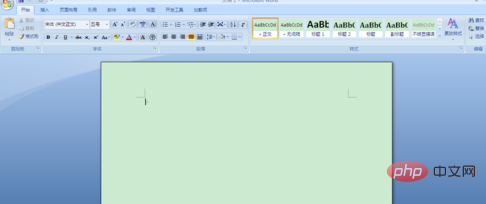
Einfügen----WordArt----Wählen Sie „WordArt-Stil 1“
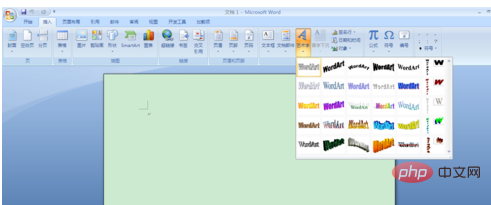
Wählen Sie WordArt – Korrigieren in Format ändern die Wortkunst
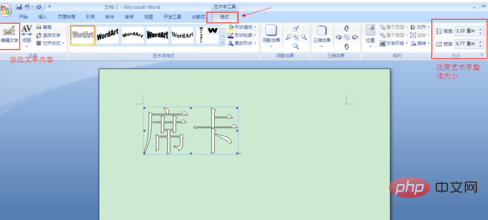
Sie können den Textinhalt und das Format unter „Text bearbeiten“ ändern.
Ändern Sie die Größe der Wortkunst über die Registerkarte „Größe“. rechts oder ziehen Sie es direkt per Drag & Drop, um die Größe zu ändern
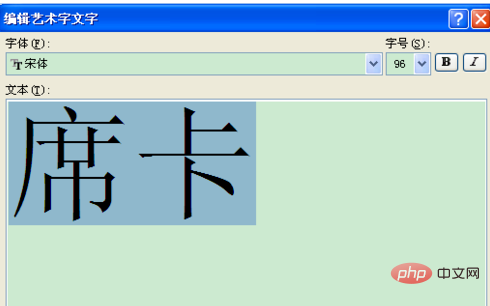
Kopieren Sie nach dem Anpassen der Größe die gleiche Wortgrafik unten
und geben Sie „ Formatieren" -- --"Anordnen"----"Drehen"
Ändern Sie den Drehwinkel auf 180
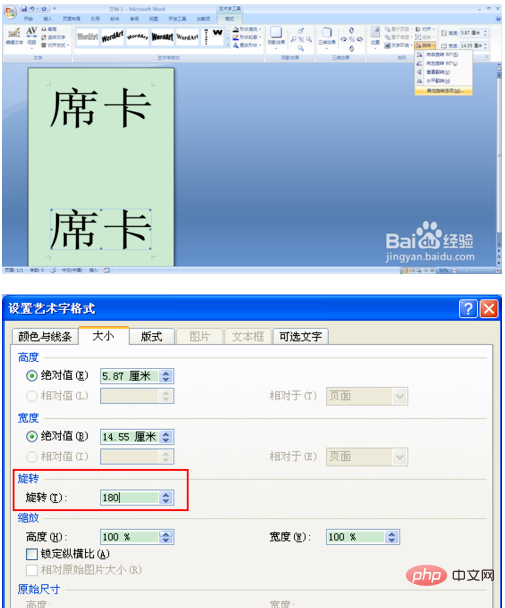
Nach dem Drucken falten Sie es entlang Zeichnen Sie die gepunktete Linie und falten Sie beide Enden des Papiers. Kleben Sie es mit Kleber auf
Der Endeffekt ist wie unten gezeigt
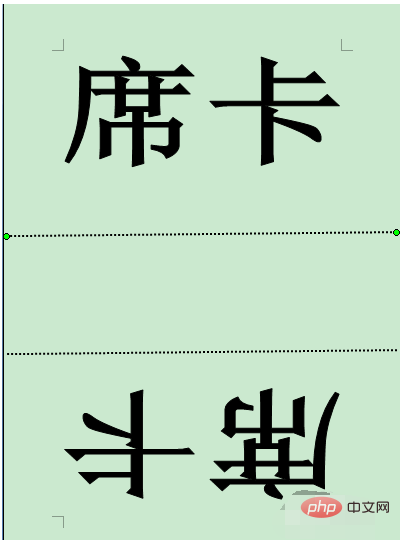

Empfohlen: „Word-Tutorial》
Das obige ist der detaillierte Inhalt vonSo erstellen Sie ein doppelseitiges Tischschild mit Wort. Für weitere Informationen folgen Sie bitte anderen verwandten Artikeln auf der PHP chinesischen Website!

